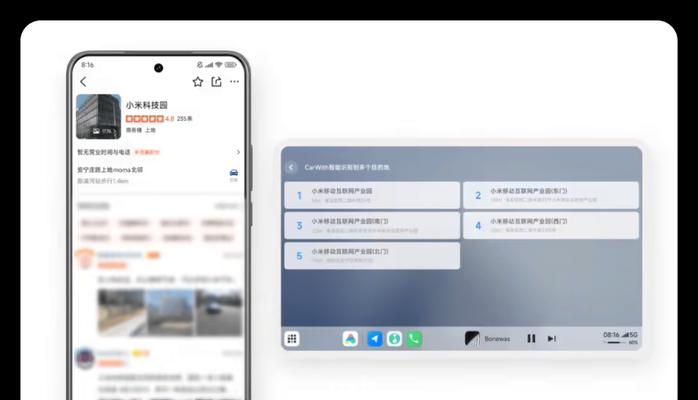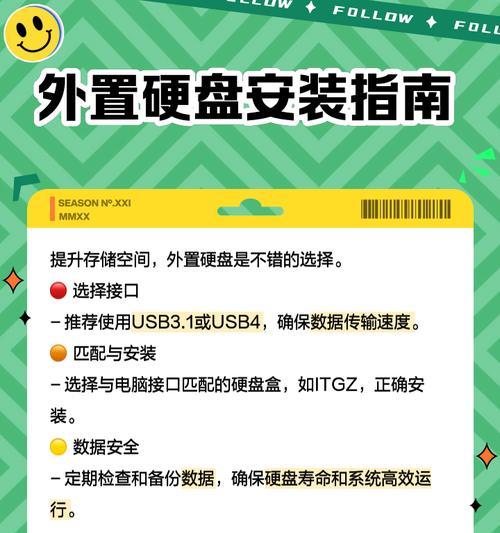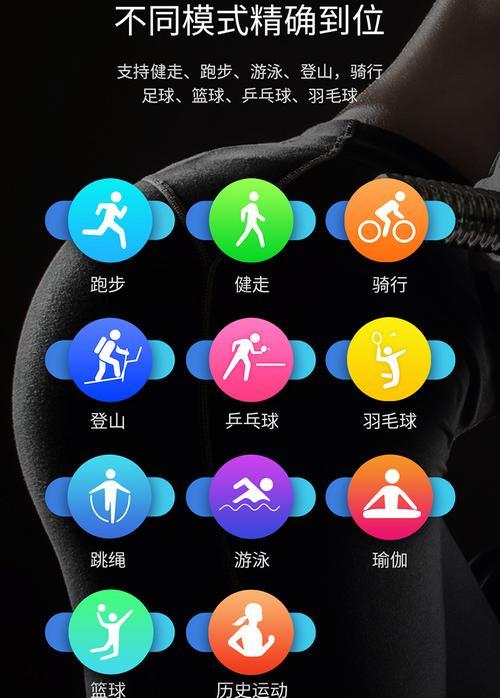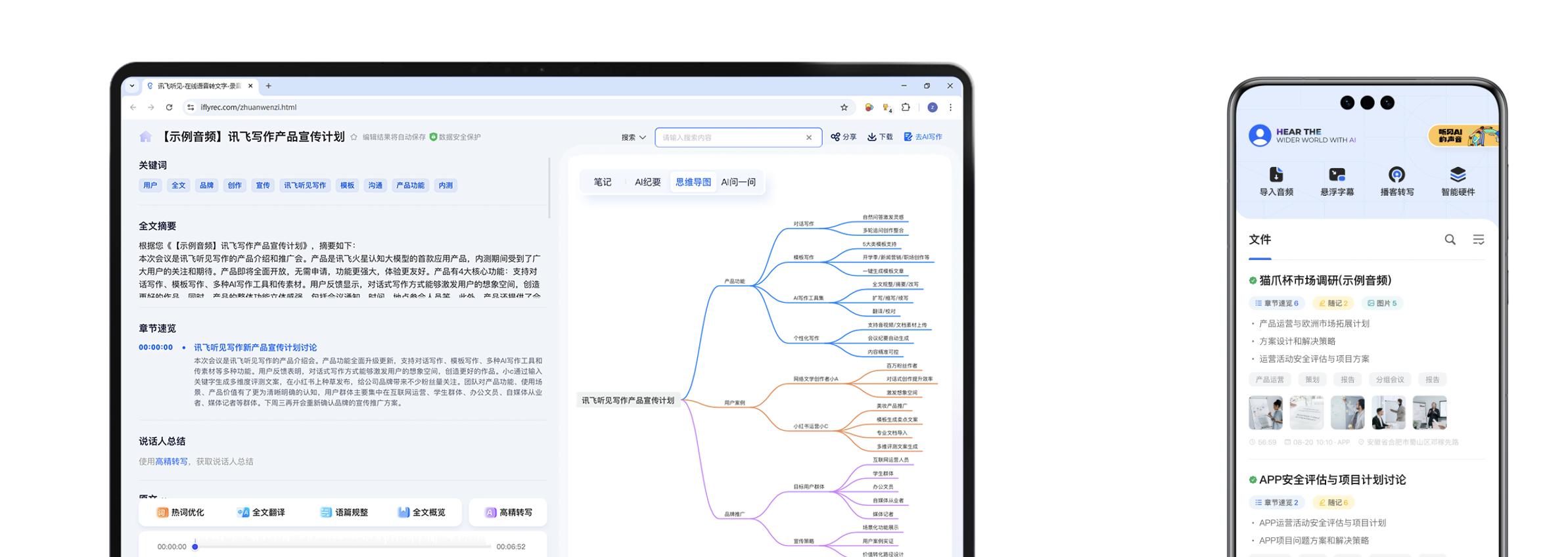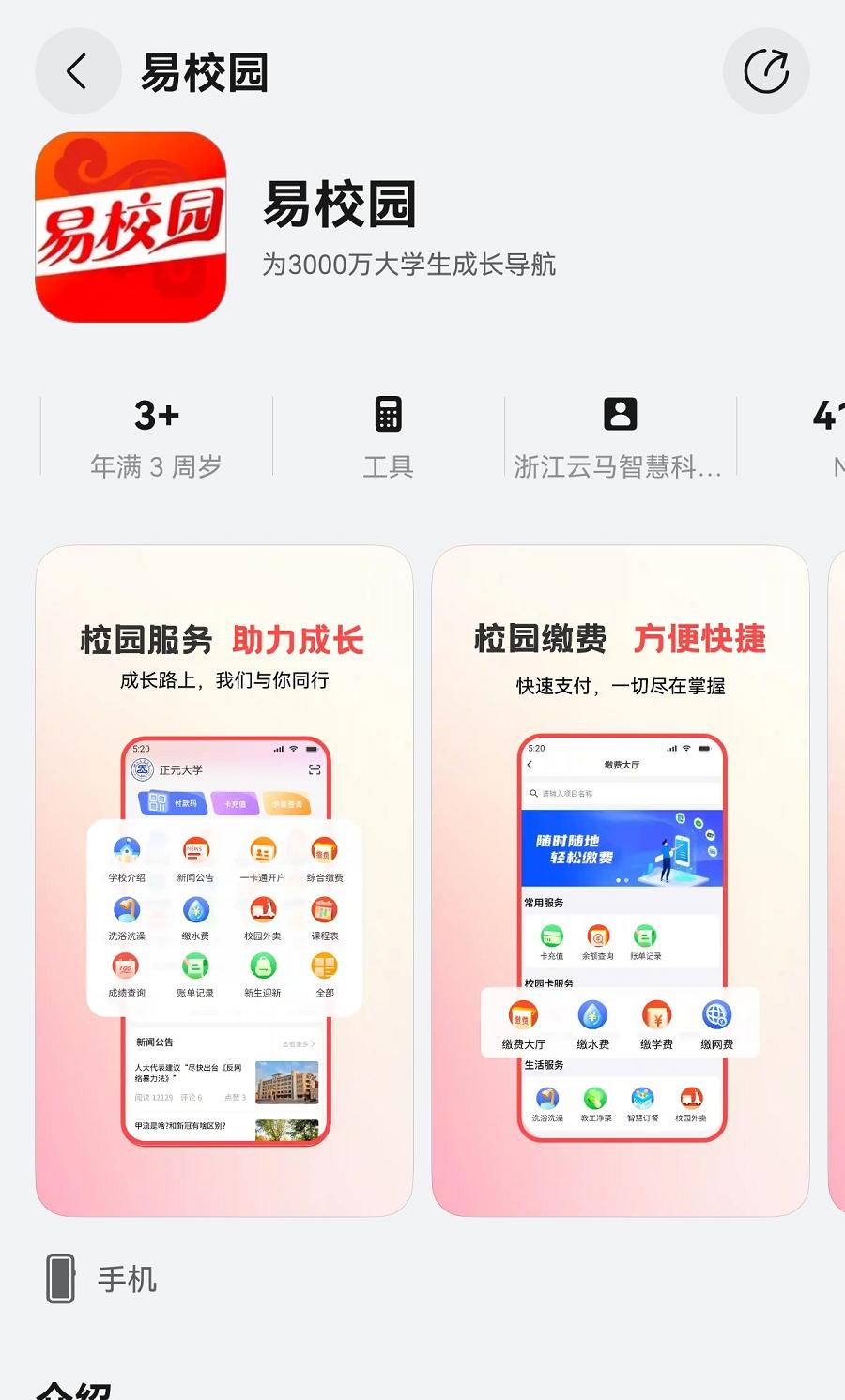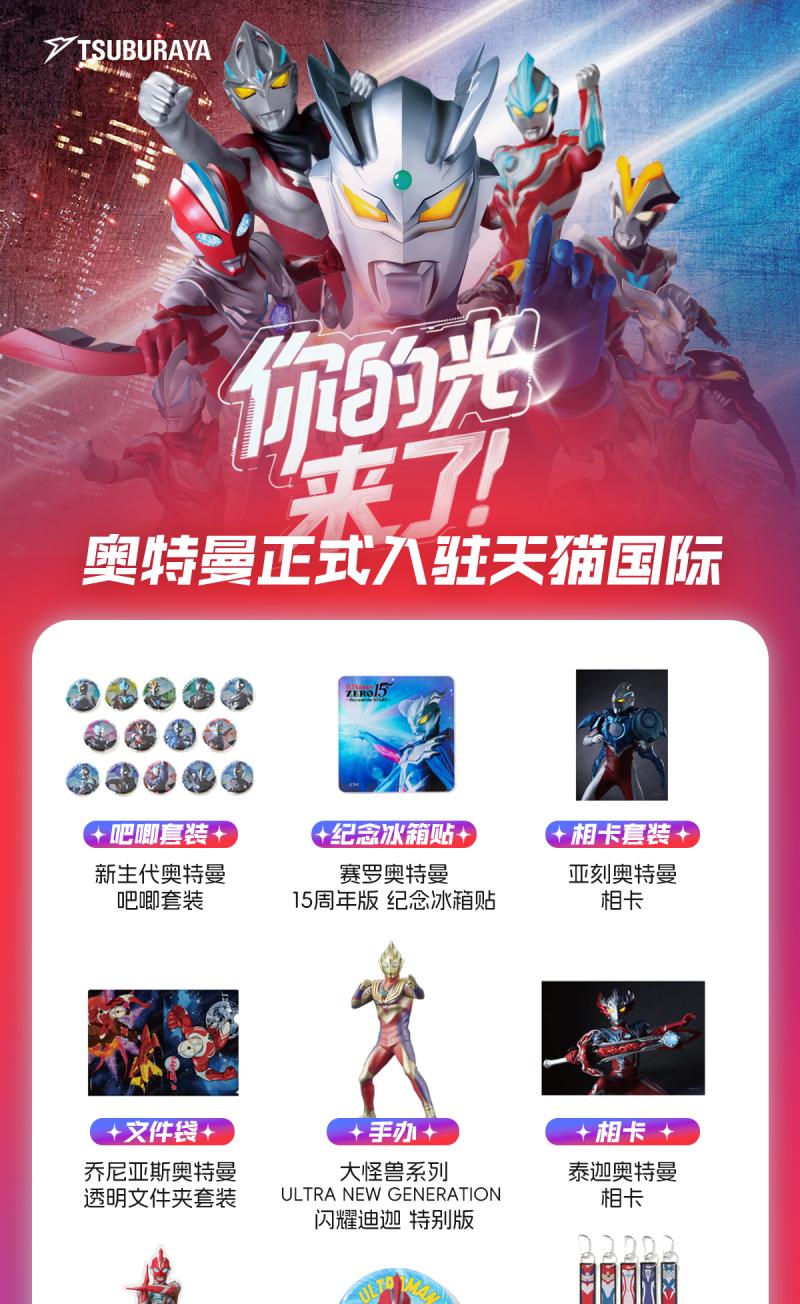如何关闭显示器的声音输出?操作步骤是什么?
在我们的日常工作中,显示器除了用作显示屏幕外,有时还具备扬声器功能,用于播放音频。然而,在某些情况下,我们可能希望关闭显示器的声音输出功能,以避免干扰或者出于个人喜好。如何关闭显示器的声音输出呢?下面我将为你提供详细的步骤和一些实用的技巧。
显示器声音输出的基本知识
在开始操作之前,我们需要知道,显示器的声音输出通常是通过内置的扬声器来实现的。一些显示器还可能支持通过HDMI、DP、DVI等接口传输音频信号。关闭声音输出可能需要从物理设置和软件设置两个方面来进行。
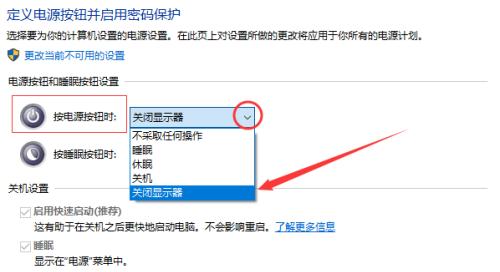
操作步骤
步骤一:检查显示器菜单设置
大多数现代显示器都配有内置的菜单系统,通过这个菜单可以调节显示器的各种功能,包括声音输出。
1.找到显示器面板上通常标有“菜单”、“设置”或“OSD”(On-ScreenDisplay)的按钮。
2.按下按钮,进入显示器的设置菜单。
3.使用箭头键在菜单选项中寻找“音频”或“声音”设置。
4.在音频设置中找到“扬声器”、“声音输出”或“静音”选项,并选择关闭或静音。
5.按“确认”或“退出”来保存设置。
步骤二:检查连接线设置
如果你的显示器是通过HDMI、DP等接口连接的,并且音频通过这些接口传输,那么你可能需要在对应的设备上关闭音频输出。
1.确认显示器与主机之间的连接线,如HDMI线、DP线。
2.进入连接设备(如电脑、游戏机)的音频设置界面。
3.找到音频输出选项,并选择“禁用”或“无输出设备”。
4.保存更改,并检查是否影响到显示器的音频输出。
步骤三:利用系统设置
在电脑操作系统中,也可以直接关闭或调整音频输出设备。
Windows系统
1.点击屏幕右下角的“声音”图标,打开声音设置。
2.在“输出”部分,点击当前选中的音频输出设备(可能是你的显示器)。
3.从列表中选择“无”来关闭声音输出,或者选择其他可用的音频设备作为默认设备。
4.点击“应用”和“确定”保存设置。
macOS系统
1.点击屏幕顶部菜单栏中的“苹果”图标,选择“系统偏好设置”。
2.点击“声音”,然后选择“输出”标签。
3.在设备列表中,选择你的显示器(通常会显示制造商和型号)。
4.选择“无声”选项或选择其他设备作为默认输出设备。
步骤四:使用第三方软件
有些第三方软件可以提供更多的音频控制选项。比如音频管理软件,可以帮助用户更细致地管理声音输出。
1.下载并安装音频管理软件(如foobar2000,PeaceEqualizer等)。
2.打开软件,找到扬声器设置或音频输出选项。
3.根据软件的不同,可能需要找到特定的选项来关闭音频输出或静音。
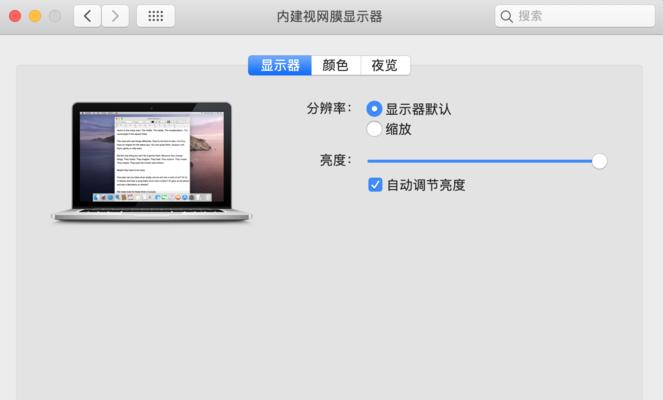
常见问题解答
问:为什么我的显示器没有内置扬声器的选项?
答:并不是所有的显示器都有内置扬声器。如果是这种情况,那么音频输出功能可能依赖于连接设备(例如电脑)。在这种情况下,你需要在电脑的音频设置中进行调整。
问:为什么我在显示器菜单里找不到关闭声音的选项?
答:这可能是因为你的显示器型号不支持在显示器端直接静音。此时,你需要通过连接设备来控制音频输出。
问:关闭显示器声音输出有什么好处?
答:关闭显示器声音输出可以减少不必要的干扰,尤其是在需要保持安静的环境中,如图书馆或公共办公区。它还可以节省能源,因为扬声器在关闭状态不需要消耗电力。
问:我的显示器声音输出时有时无,我应该怎么办?
答:首先检查所有连接线是否正确且牢固连接。如果问题依旧,尝试更新或重新安装声卡驱动程序。如果问题仍未解决,可能需要联系专业技术支持。

结语
关闭显示器的声音输出是一个相对简单的过程,但具体步骤会因显示器型号和连接方式的不同而略有差异。希望上述步骤和技巧能帮助你成功关闭不必要的声音输出,让你的工作和娱乐环境更加舒适。如果你遇到任何问题,不妨回顾一下操作步骤,或者寻求专业帮助。
版权声明:本文内容由互联网用户自发贡献,该文观点仅代表作者本人。本站仅提供信息存储空间服务,不拥有所有权,不承担相关法律责任。如发现本站有涉嫌抄袭侵权/违法违规的内容, 请发送邮件至 3561739510@qq.com 举报,一经查实,本站将立刻删除。
- 上一篇: 电瓶车事故导致牙齿松动赔偿流程是怎样的?
- 下一篇: 机器人展有哪些亮点?最新科技展示有哪些?
- 站长推荐
-
-

小米手机智能充电保护,让电池更持久(教你如何开启小米手机的智能充电保护功能)
-

手机移动数据网速慢的解决方法(如何提升手机移动数据网速)
-

如何解除苹果手机的运营商锁(简单教你解锁苹果手机)
-

电视信号源消失了,怎么办(应对电视信号源失联的常见问题和解决方法)
-

解决飞利浦咖啡机的常见故障(咖啡机故障排除指南)
-

解决电脑打印机加了墨水后无法正常工作的问题(墨水添加后打印机故障的排除方法)
-

四芯网线水晶头接法详解(四芯网线水晶头接法步骤图解与注意事项)
-

欧派壁挂炉常见故障及解决方法(为您解决欧派壁挂炉故障问题)
-

解决打印机用户干预问题的有效方法(提高打印机效率)
-

冰箱门不吸的原因及检修方法(探索冰箱门密封问题)
-
- 热门tag
- 标签列表
- 友情链接